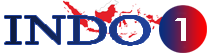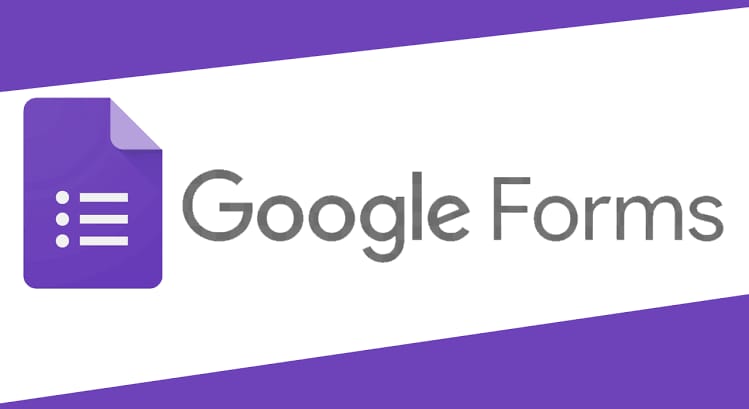Indo1.id – Google Form adalah salah satu layanan gratis dari Google yang memungkinkan pengguna untuk membuat dan menyebarkan formulir online dengan mudah.
Google Form dapat digunakan untuk berbagai keperluan, seperti survei, kuesioner, pendaftaran, ujian, dan lain-lain.
Google Form juga dapat mengumpulkan dan menganalisis data respons secara otomatis.
Untuk membuat Google Form, pengguna harus memiliki akun Google atau Gmail terlebih dahulu.
Jika belum memiliki akun, pengguna dapat membuatnya secara gratis di Google Accounts.
Setelah memiliki akun, pengguna dapat mengikuti langkah-langkah berikut ini:
1. Buka situs Forms.google.com di browser PC atau HP.
2. Klik bagian Blank dengan simbol + untuk membuat formulir baru. Atau, pilih salah satu template yang tersedia jika ingin menggunakan formulir yang sudah jadi.
3. Formulir baru akan terbuka dan pengguna dapat memasuki halaman editor untuk menyesuaikan formulir.
4. Beri judul dan deskripsi formulir di bagian atas halaman. Judul dan deskripsi harus jelas dan informatif agar responden mengetahui tujuan dan isi formulir.
5. Tambahkan pertanyaan-pertanyaan yang ingin ditanyakan kepada responden dengan mengklik tombol + di sebelah kanan halaman.
Pilih jenis pertanyaan yang sesuai dengan kebutuhan, seperti pilihan ganda, kotak centang, teks pendek, teks panjang, skala linier, tanggal, waktu, dan lain-lain.
6. Sesuaikan opsi-opsi yang tersedia untuk setiap pertanyaan, seperti menambahkan pilihan jawaban, menambahkan gambar atau video, menambahkan aturan validasi, menandai pertanyaan sebagai wajib diisi, dan lain-lain.
7. Ulangi langkah 5 dan 6 sampai semua pertanyaan selesai dibuat.